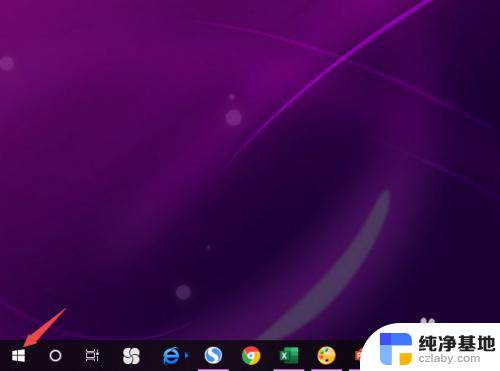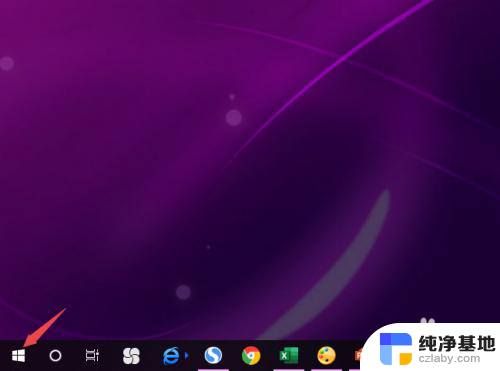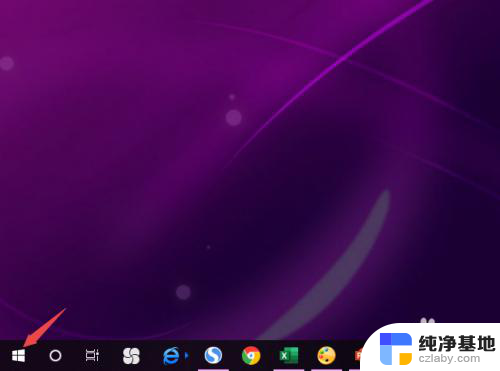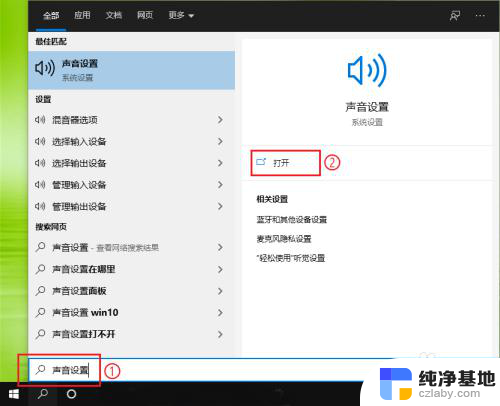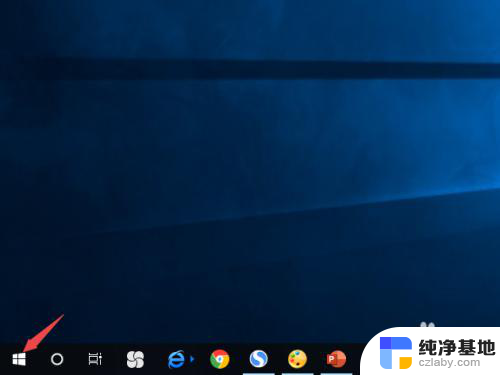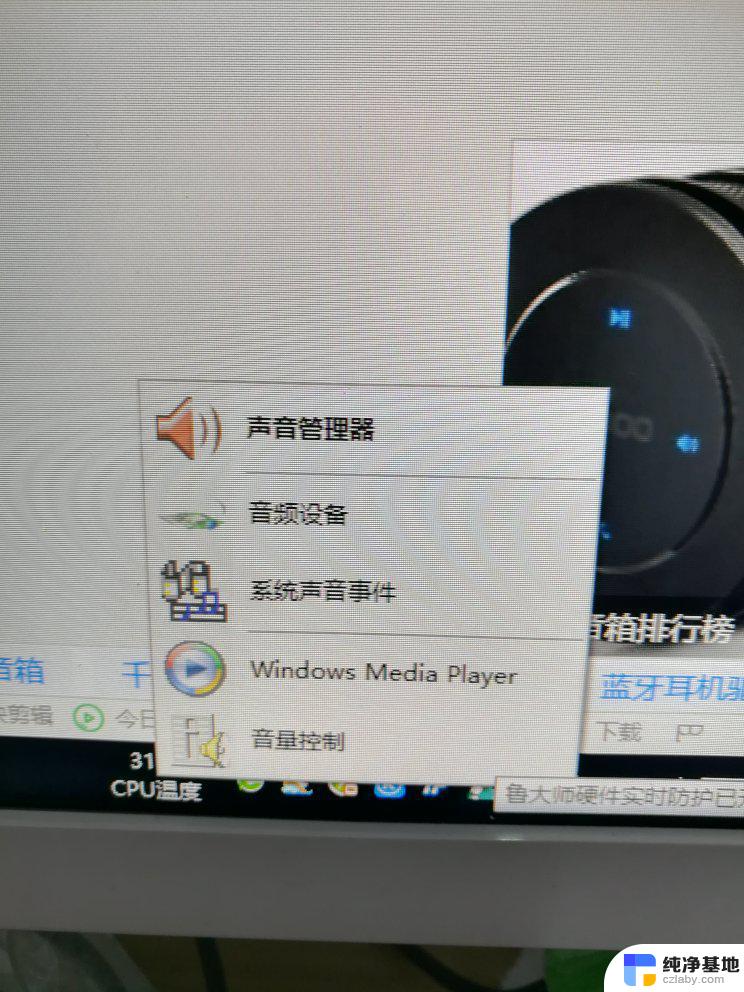电脑一直滋滋滋的响声像电流声
当你使用电脑时,是否曾经遇到过电脑一直发出滋滋滋的响声,就像是电流在流动一样?这种电流声不仅会影响你的工作效率,还会对你的健康造成影响,我们需要找到有效的方法来消除电脑电流声,让我们的工作环境更加安静舒适。接下来我们将探讨一些简单实用的方法来解决这个问题。
具体步骤:
1.首先,右击右下角的喇叭图标,选择【声音】
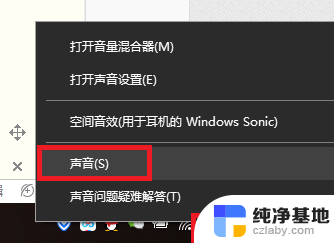
2.在弹出的声音选项卡中,选择第一个‘播放’。在播放设备列表中,选择正在使用的设备(设备上带有绿色的对勾图标),双击该设备或者右键单击播放设备,在菜单中选择属性。
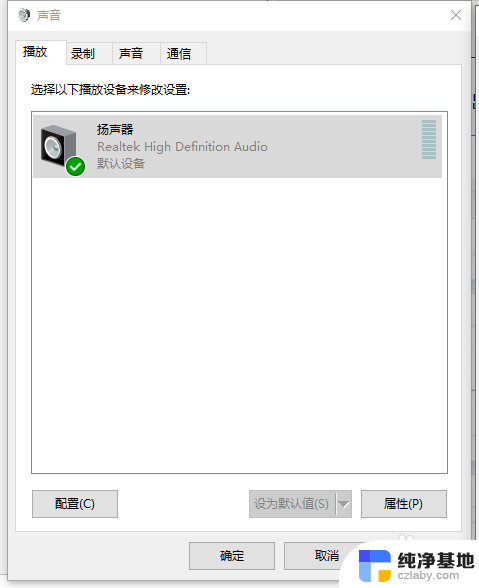
3.在弹出页面中,切换选项卡到“级别”一栏,在“麦克风”一项,将滑杆拉至最左侧,即0,单击确定退出。
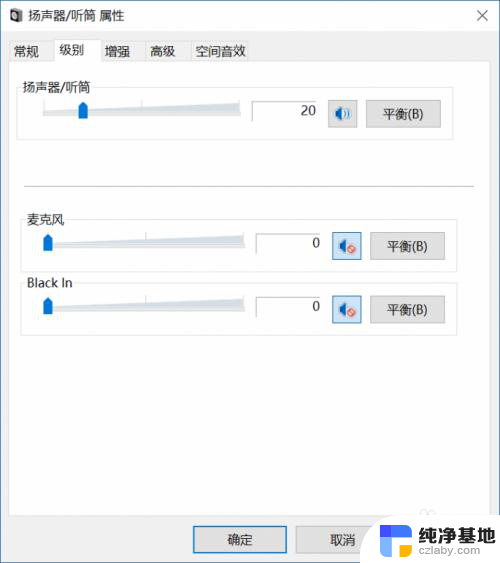
4.在弹出页面中,切换选项卡到“级别”一栏。如果你没有安装声卡的驱动程序,仅仅是依靠系统自带的声卡驱动。那么在弹出的控制页面中是找不到我们下一步要修改的麦克风选项的。那么我们需要进行另一个操作了。
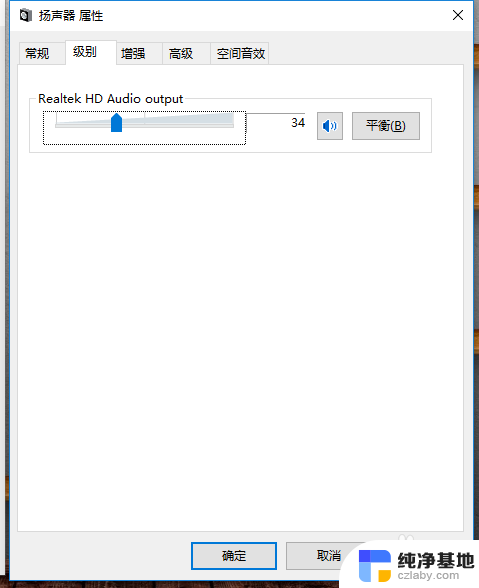
5.同样在弹出的声音选项卡中,选择第二个‘录音’。在播放设备列表中,选择正在使用的设备(设备上带有绿色的对勾图标),双击该设备或者右键单击播放设备,在菜单中选择属性。在麦克风属性选项卡中,把麦克风数值调整到0即可
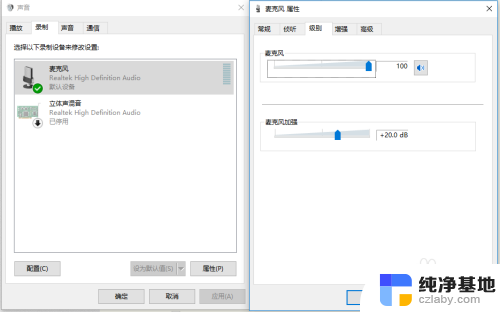
6.电脑就不会在无播放音时发出“滋滋”的背景噪音了。实际上这都是麦克风的底噪而已,尤其是笔记本非常容易出现这个问题(麦克风集成),这下你明白了吗?
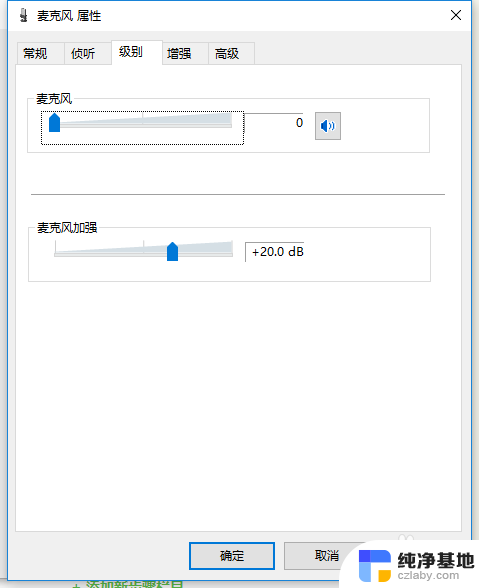
以上就是电脑一直发出嗡嗡声的全部内容,如果有不清楚的地方,可以按照小编的方法进行操作,希望对大家有所帮助。